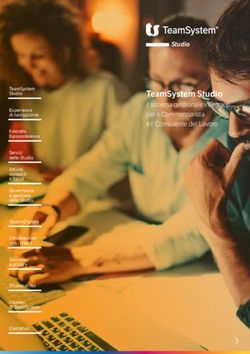Note di rilascio di Xerox FreeFlow - Xerox Support
←
→
Trascrizione del contenuto della pagina
Se il tuo browser non visualizza correttamente la pagina, ti preghiamo di leggere il contenuto della pagina quaggiù
Informazioni aggiuntive, se necessarie, su una
Note di rilascio o più righe
Mese 00, 0000
®
di Xerox
®
FreeFlow
Versione software 6.0© 2020 Xerox Corporation. Tutti i diritti riservati. Xerox®, FreeFlow®, VIPP®, Nuvera®, Iridesse™, iGen®, Brenva™, Baltoro™, CiPress®, Impika® e Trivor™ sono marchi di Xerox Corporation negli Stati Uniti e/o altri paesi. BR14937 Adobe, il logo Adobe, il logo Adobe PDF, PDF Converter SDK e PDF Library sono marchi o marchi registrati di Adobe Systems Incorporated negli Stati Uniti e/o in altri paesi. Sono inoltre riconosciuti marchi di altre società. Sebbene sia stata utilizzata la massima cura nella preparazione di questo materiale, Xerox Corporation non si assume alcuna responsabilità derivante da eventuali inesattezze oppure omissioni. Il presente documento è soggetto periodicamente a modifiche. Modifiche, imprecisioni tecniche ed errori tipografici saranno corretti nelle edizioni successive. Versione del documento: 1.0 (ottobre 2020).
Prefazione Benvenuti alle note di rilascio di Xerox® FreeFlow® Core e FreeFlow Core Cloud. Questo documento contiene informazioni importanti su requisiti di sistema, nuove funzioni e miglioramenti, problemi noti e limitazioni, e stampanti supportate in riferimento alla versione del software corrente. Salvo diversa indicazione, le informazioni contenute nel presente documento si applicano sia alle configurazioni FreeFlow Core in locale sia a FreeFlow Core Cloud. Note di rilascio di Xerox® FreeFlow® Core i
Contenuti
1. Requisiti di sistema ...................................................................................................................... 1-1
Specifiche minime del sistema ........................................................................................................ 1-1
FreeFlow Core............................................................................................................................. 1-1
Client Cloud di FreeFlow Core .................................................................................................... 1-3
Aggiornamenti di sicurezza ......................................................................................................... 1-4
2. Nuove funzioni e modifiche ......................................................................................................... 2-1
Versione 6.0 .................................................................................................................................... 2-1
Accesso agli account utente ....................................................................................................... 2-1
Flusso di lavoro di approvazione dei lavori ................................................................................. 2-1
Gruppi stampanti ......................................................................................................................... 2-1
Invio lavoro Pass-through ........................................................................................................... 2-1
Supporto stampanti LPR (solo in locale) ..................................................................................... 2-2
Single Sign-On (SSO) ................................................................................................................. 2-2
Notifica e-mail.............................................................................................................................. 2-2
Posizioni SFTP e HTTPS per operazioni su file system/MAX .................................................... 2-2
Caratteristiche del lavoro basate su una dimensione ................................................................. 2-2
Nuova variabile di processo per Timbro data/ora ....................................................................... 2-2
Verifica piani del processo .......................................................................................................... 2-2
Conserva i confini dei record PDF/VT dopo la divisione ............................................................. 2-2
Codice InfoMark .......................................................................................................................... 2-2
Invio lavoro CLI (solo in locale) ................................................................................................... 2-3
Rapporti FreeFlow Core .............................................................................................................. 2-3
FreeFlow Core Exchange ........................................................................................................... 2-3
Maggiore accessibilità per le configurazioni cloud ...................................................................... 2-3
JDF/JMF nel cloud ...................................................................................................................... 2-4
Connessioni autenticate tramite un server proxy ........................................................................ 2-4
3. Problemi risolti .............................................................................................................................. 3-1
Versione 6.0 .................................................................................................................................... 3-1
4. Problemi noti e limitazioni............................................................................................................ 4-1
Problemi noti ................................................................................................................................... 4-1
Installazione e aggiornamento .................................................................................................... 4-1
Note di rilascio di Xerox® FreeFlow® Core iiSistema ....................................................................................................................................... 4-1
Gestione lavori ............................................................................................................................ 4-2
Gestione stampante .................................................................................................................... 4-3
Componenti, flussi di lavoro e preselezioni ................................................................................. 4-5
FreeFlow Core Exchange ........................................................................................................... 4-5
FreeFlow Core Cloud .................................................................................................................. 4-5
5. Stampanti supportate ................................................................................................................... 5-7
Dispositivi Xerox .............................................................................................................................. 5-7
Dispositivi non Xerox..................................................................................................................... 5-10
6. Procedure di installazione............................................................................................................ 6-1
Installazione e aggiornamenti ......................................................................................................... 6-1
Aggiornamento a FreeFlow Core 6.n.n ........................................................................................... 6-1
Flussi di lavoro Easy Start............................................................................................................... 6-3
Comunicazione JMF protetta .......................................................................................................... 6-3
Stampa protetta ............................................................................................................................... 6-3
Salvare una programmazione JDF in un file system remoto .......................................................... 6-4
FreeFlow Core Cloud Print e FreeFlow Core Submit ..................................................................... 6-4
Backup e ripristino ........................................................................................................................... 6-4
Risorse online ................................................................................................................................. 6-4
Note di rilascio di Xerox® FreeFlow® Core iii1. Requisiti di sistema
Specifiche minime del sistema
FreeFlow Core
FreeFlow® Core è supportato su piattaforme autonome che soddisfano (o superano) i requisiti
di sistema definiti di seguito.
È responsabilità del Cliente dotarsi di, installare e configurare un PC/server autonomo con una
versione del sistema operativo adeguatamente concessa in licenza prima dell‟installazione del
software. Per maggiori informazioni, consultare la Guida all'installazione di Xerox FreeFlow Core.
FreeFlow Core non può essere installato su controller di Dominio o controller di Dominio di backup.
Linee guida sulle prestazioni
FreeFlow Core comprende un servizio che monitora automaticamente le risorse critiche e fornisce
sia notifiche e-mail sia un‟avvertenza nell‟interfaccia utente quando la memoria, lo spazio su disco
e/o lo spazio tabelle database sono limitati. Queste avvertenze non sono solo informative,
ma identificano le condizioni che impediscono un funzionamento affidabile del sistema.
Se vengono visualizzati questi errori, aggiornare il server FreeFlow Core con risorse aggiuntive
(ad esempio, memoria di sistema e spazio su disco rigido)
*La configurazione di base è adatta solo per l‟esecuzione di operazioni basilari del flusso di lavoro
o per la valutazione del software. Per tutti gli altri ambienti, è necessario procurarsi un sistema che
soddisfi o superi le specifiche della versione Prestazioni elevate.
Versione base* Prestazioni elevate
Processore Processore Intel Core i7, 3,3 Processore Intel Xeon E5, 2,5
GHz o superiore GHz o superiore (4 o più core)
Memoria di sistema 8 GB 16 GB
Disco rigido Unità disco rigido (HDD) SATA Unità SSD (Solid State Drive)
da 500 GB (disco con una sola SATA da 500 GB, 3 Gbps
Disponibilità costante di almeno partizione) (RAID 5)
il 25% di spazio libero. I volumi
del disco di Windows superiori Se si utilizzano configurazioni
a 2 TB non sono supportati. non-RAID, sono necessari
backup completi del sistema.
Periferiche • Monitor e controller video con risoluzione di almeno 1280 x
1024 (minima)/1900 x 1200 (consigliata) e colore a 32 bit
• Tastiera e mouse
Rete Connessione permanente con un indirizzo IP fisso (statico)
Intranet 100 Mbps 1 Gbps
Note di rilascio di Xerox® FreeFlow® Core 1-1Sistema operativo • Microsoft Windows 10 • Microsoft Windows Server
(64 bit) 2019
Non sono supportate le edizioni • Microsoft Windows Server
Windows “S”, Core, Mobile, Windows 10 deve essere 2016
Internet of Things (IoT), Home, sempre mantenuto al livello
Aggiornamenti solo
Basic, Team e Preview di tutti di software attualmente
per i clienti esistenti
i sistemi operativi Microsoft. supportato.
• Aggiornamento Microsoft
Per ottenere prestazioni Windows Server R2 2012
ottimali, scegliere il piano
di alimentazione “High
Performance” (Prestazioni
elevate) in Opzioni risparmio
energia nel Pannello di controllo.
Infrastruttura • È necessario abilitare Microsoft .NET Framework 3.5 SP1
per alcune versioni di SQL Server. Per maggiori informazioni,
consultare la documentazione di Microsoft SQL Server.
• Microsoft .NET Framework 4.8
• Microsoft SQL Server 2014 SP 1 o versione successiva.
Sono supportate le edizioni Enterprise, Express e Standard.
FreeFlow Core può essere configurato con un database SQL
remoto. Per maggiori informazioni, consultare la Guida
all'installazione.
Il server deve essere configurato con un indirizzo IP statico.
DHCP non è consigliato.
FreeFlow Core supporta Single Sign-on (SSO) solo dagli account
Active Directory del cliente. Non è supportato l'accesso federato
da account di terze parti come Facebook, Google, Apple, ecc.
Non usare account di accesso federato o basati su cloud come
Windows Live, Microsoft, Outlook or Office 360 per il server o il
server SQL. Il server deve usare un account locale di Windows
o Active Directory.
Browser Web • Versioni attuali dei browser moderni di Apple®, Google®,
Microsoft® e Mozilla®
Microsoft Internet Explorer e Microsoft Edge originale non sono
supportati. È supportato solo Microsoft Chromium Edge.
I browser più vecchi di un anno non sono supportati. Per evitare
problemi di compatibilità, utilizzare sempre l'ultima versione del
browser.
Utilizzare sempre i browser per computer desktop. I browser
dei dispositivi mobili potrebbero presentare problemi di
visualizzazione.
Note di rilascio di Xerox® FreeFlow® Core 1-2Software opzionali • Microsoft Office 2016 (64 bit), Office 2019 (64-bit) o Office 365
(64-bit) (se è richiesta la conversione dei formati di file nativi in
PDF)
• Adobe Acrobat Reader (per aprire e visualizzare i file PDF
nella finestra del browser)
• Adobe Acrobat Pro DC o Callas pdfToolbox versione 11.1.542
(per creare profili di verifica personalizzati)
Supporto per ambiente virtuale
Quando si installa il software in un ambiente virtuale, è responsabilità del cliente supportare
l'ambiente virtuale e il software dell'ambiente virtuale stesso. I clienti devono inoltre fornire un
ambiente virtuale completamente configurato, compreso l'accesso e il supporto all‟assistenza
Xerox, ove necessario.
Saranno supportati solo i problemi che possono essere riprodotti sulla configurazione del prodotto
FreeFlow standard. Per quanto riguarda i problemi esclusivi dell'ambiente virtuale stesso,
Xerox farà il possibile per risolverli.
Client Cloud di FreeFlow Core
L'accesso al servizio cloud è supportato su piattaforme che soddisfano o superano i requisiti
di sistema definiti di seguito.
È responsabilità del Cliente fornire, installare e configurare il PC client (sistema locale) con una
versione del sistema operativo adeguatamente concessa in licenza prima dell‟installazione del
software.
Requisiti dei PC client
Processore Processore Intel Xeon E5, 2.5 GHz o superiore
Memoria di sistema 8 GB
Disco rigido Disponibilità di 10 GB di spazio libero su disco
Periferiche • Monitor e controller video con risoluzione di almeno 1280 x
1024 (minima)/1900 x 1200 (consigliata) e colore a 32 bit
• Tastiera e mouse
Rete Connessione permanente con un indirizzo IP fisso (statico)
Intranet 100 Mbps
• Client FreeFlow Core Cloud Print
Componenti del software
• Client FreeFlow Core Submit
Sistema operativo • Microsoft Windows 10 (64 bit)
• Microsoft Windows Server 2019
Non sono supportate le edizioni
• Microsoft Windows Server 2016
Windows “S”, Core, Mobile,
Internet of Things (IoT), Home, Aggiornamenti solo per i clienti esistenti
Basic, Team e Preview di tutti • Aggiornamento Microsoft Windows Server R2 2012
i sistemi operativi Microsoft.
Windows 10 deve essere sempre mantenuto al livello di software
attualmente supportato.
Note di rilascio di Xerox® FreeFlow® Core 1-3Infrastruttura • Microsoft .NET Framework 4.8
Browser Web • Versioni attuali dei browser moderni di Apple®, Google®,
Microsoft® e Mozilla®
Microsoft Internet Explorer e Microsoft Edge originale non sono
supportati. È supportato solo Microsoft Chromium Edge.
I browser più vecchi di un anno non sono supportati. Per evitare
problemi di compatibilità, utilizzare sempre l'ultima versione
del browser.
Utilizzare sempre i browser per computer desktop. I browser
dei dispositivi mobili potrebbero presentare problemi di
visualizzazione.
Software opzionali • Microsoft Office 2016 (64 bit), Office 2019 (64-bit) o Office 365
(64-bit) (se è richiesta la conversione dei formati di file nativi
in PDF)
• Adobe Acrobat Reader (per aprire e visualizzare i file PDF
nella finestra del browser)
Aggiornamenti di sicurezza
Xerox consiglia di mantenere aggiornati tutti i prodotti software installati sul server e sui client
FreeFlow Core con gli ultimi aggiornamenti di sicurezza. Per ulteriori informazioni, consultare la
Guida alla sicurezza di Xerox FreeFlow. Questo documento è reperibile dal sito Web di Xerox
dedicato alla sicurezza all‟indirizzo: https://security.business.xerox.com/
Note di rilascio di Xerox® FreeFlow® Core 1-42. Nuove funzioni e modifiche
Versione 6.0
Accesso agli account utente
• La nuova sezione Sicurezza nella scheda Amministrazione consente agli amministratori di
configurare e gestire varie impostazioni di accesso all'account, tra cui password dell'account,
blocco dell'account, disconnessione dell'account e attività dell'account. Per ulteriori informazioni,
consultare la Guida alla sicurezza di Xerox FreeFlow Core.
Le impostazioni di sicurezza vengono mantenute quando FreeFlow Core Exchange viene usato
per esportare/importare i dati in un altro server.
Flusso di lavoro di approvazione dei lavori
• Il nuovo componente Revisione consente agli utenti di sospendere automaticamente i lavori
e inviarli a uno o più destinatari tramite e-mail come parte del flusso di lavoro, compreso un
rapporto di verifica, un'anteprima ad alta o bassa risoluzione. Dopo l'approvazione, è possibile
rilasciare il lavoro nella finestra Gestione lavori.
Questa funzione richiede il modulo opzionale Prestampa avanzata o Cloud Advanced
Gruppi stampanti
• I gruppi stampanti rappresentano l'aggregazione delle stampanti di destinazione in un gruppo
definito. Se selezionati nella finestra di dialogo Invio lavoro o in un componente di stampa,
i lavori vengono distribuiti automaticamente tra le stampanti di destinazione all'interno del
gruppo in base al metodo di distribuzione definito (funzioni circolari, prima disponibilità
o ora di completamento).
Questa funzione richiede il modulo opzionale Gestione copie.
Invio lavoro Pass-through
• L'opzione Pass-through nella finestra di dialogo Invia lavoro ignora tutte le elaborazioni dei
lavori, inviando i lavori a una stampante di destinazione selezionata inalterati, nel loro formato
di file nativo. L‟opzione Pass-through può essere usata unitamente ai gruppi di stampanti per
il bilanciamento del carico di lavori su più stampanti di destinazione.
Questa funzione richiede il modulo opzionale Gestione copie.
Invio lavori con data di rilascio
• L‟opzione Invia lavoro in stato trattenuto nella finestra di dialogo Invia lavoro consente di
pianificare l'elaborazione del lavoro. I lavori non verranno elaborati fino a quando il lavoro non
viene rilasciato manualmente nella finestra Gestione lavori o non giunge la data/ora di rilascio
specificata.
Questa funzione richiede il modulo opzionale Gestione copie.
Note di rilascio di Xerox® FreeFlow® Core 2-1Supporto stampanti LPR (solo in locale) • È ora possibile inviare lavori a dispositivi LPR (Line Printer Remote Protocol) quando il dispositivo è abilitato come parte di una stampante di destinazione. Il recupero delle funzionalità del dispositivo LPR e le opzioni di programmazione lavoro non sono supportati per i dispositivi LPR. Single Sign-On (SSO) • In aggiunta al login locale e Active Directory utilizzando un account Windows, FreeFlow Core ora supporta il login tramite Single Sign-On (SSO) utilizzando solo Active Directory. Notifica e-mail • FreeFlow Core ora offre la possibilità di utilizzare un account Xerox per l'invio di notifiche e-mail al fine di evitare problemi di autenticazione quando gli utenti tentano di utilizzare account e-mail commerciali come Gmail. Posizioni SFTP e HTTPS per operazioni su file system/MAX • È ora possibile utilizzare i percorsi HTTPS e SFTP per specificare la posizione per le operazioni del file system a cui accede FreeFlow Core. Questi percorsi possono essere utilizzati anche con MAX (Manifest Automation from Xerox) per fare riferimento alla posizione dei file per l'elaborazione. Caratteristiche del lavoro basate su una dimensione • La caratteristica del lavoro relativa alla Dimensione ora supporta la selezione “Qualsiasi”, rendendo possibile specificare solo una singola dimensione durante la valutazione delle caratteristiche di un lavoro Nuova variabile di processo per Timbro data/ora • La variabile $$FFtimeStamp$$ può essere utilizzata per visualizzare un timbro data/ora se usata unitamente a certi componenti come Filigrana e Codice a barre. Questo è un timbro data/ora di sistema che assume il formato desiderato a seconda della configurazione del sistema. Verifica piani del processo • L'opzione Verifica piano del processo nel componente Verifica consente di eseguire più profili di verifica Adobe Acrobat o Callas pdfToolbox se combinati in un unico piano di processo. Conserva i confini dei record PDF/VT dopo la divisione • L'opzione Mantieni ordine lavori secondari nel componente Dividi garantisce che l'ordine dei lavori secondari prodotto dal componente Dividi venga conservato per tutto il flusso di lavoro, ad esempio quando si divide un lavoro PDF/VT in base ai limiti del record. Codice InfoMark • Il supporto per il codice InfoMark è stato aggiunto al componente Codice a barre. Il codice InfoMark, che supporta un semplice codice stampato a 4 cifre, è un'alternativa al formato più complesso del Codice QR. Note di rilascio di Xerox® FreeFlow® Core 2-2
Invio lavoro CLI (solo in locale)
• Invia i lavori a FreeFlow Core per l‟elaborazione tramite gli script CLI (Interfaccia della riga
di comando), compresa la possibilità di specificare Attributi del lavoro selezionati
Rapporti FreeFlow Core
• Rapporti FreeFlow Core consente l'esportazione dei dati del lavoro da FreeFlow Core. È ora
possibile accedere alle stesse impostazioni di configurazione disponibili tramite l'applicazione
desktop Xerox FreeFlow Core Reports (versione locale) direttamente nell'interfaccia utente
di FreeFlow Core e Core Cloud.
Rapporti FreeFlow Core supporta sia i dati del lavoro sia i dati della stampante. I dati disponibili per
l'esportazione in FreeFlow Core Cloud sono limitati ai soli dati del lavoro.
FreeFlow Core Exchange
• FreeFlow Core Exchange consente l'importazione e l'esportazione dei dati di configurazione
di FreeFlow Core come impostazioni utente, cartelle attive, preselezioni, flussi di lavoro e
stampanti di destinazione. È ora possibile accedere alle stesse impostazioni di configurazione
disponibili tramite l'applicazione desktop (versione locale) direttamente nell'interfaccia utente di
FreeFlow Core e Core Cloud.
Maggiore accessibilità per le configurazioni cloud
• A seconda della configurazione, FreeFlow Core Cloud ora supporta le seguenti funzionalità
aggiuntive:
Cloud Base
– Cartelle attive
– Salva
Le cartelle attive di FreeFlow Core Cloud non supportano l‟invio di tipi di file nativi di Microsoft
Office. Per inviare un tipo di file Microsoft Office alle cartelle attive di FreeFlow Core Cloud,
utilizzare il componente aggiuntivo FreeFlow Core Submit di Microsoft Office per convertire
prima il file in PDF.
– Rapporti FreeFlow Core
– FreeFlow Core Exchange
Cloud Advanced – tutte le funzioni sopra elencate, più le seguenti:
– MAX (Manifest Automation from Xerox)
Quando si specifica la posizione (URI) del file di lavoro in un manifest, il percorso del file deve
essere la condivisione file specifica (unità di rete) assegnata all'account cloud del cliente da Xerox.
– Indirizza utilizzando le variabili JMF MAX.
Alcune caratteristiche del lavoro, come Indirizza per stampante di destinazione, non sono
supportate nel cloud.
Note di rilascio di Xerox® FreeFlow® Core 2-3JDF/JMF nel cloud • FreeFlow Core Cloud ora supporta l'integrazione con sistemi di flussi di lavoro esterni selezionati tramite JDF/JMF, consentendo l'invio di istruzioni JDF direttamente ai flussi di lavoro di FreeFlow Core Cloud. FreeFlow Core Cloud supporta le richieste in entrata solo da client JMF selezionati. Lo stato bidirezionale (ovvero le informazioni sul lavoro e sulla stampante) non è supportato. Connessioni autenticate tramite un server proxy • FreeFlow Core Cloud Print ora supporta una connessione autenticata a FreeFlow Core Cloud tramite un server proxy. Note di rilascio di Xerox® FreeFlow® Core 2-4
3. Problemi risolti
Versione 6.0
• FreeFlow Core consente la connessione di un solo amministratore alla volta. Se la sessione
dell'amministratore viene terminata eseguendo la disconnessione da FreeFlow Core o
chiudendo il browser, un (diverso) amministratore può eseguire il login entro 1 minuto.
• FreeFlow Core non richiede più che gli account di servizio di Windows dispongano dei privilegi
di amministratore.
• Risolto il problema per cui le dimensioni della Casella di rifinitura venivano modificate dopo
essere state elaborate da Preselezioni ottimizzate.
• Risolto il problema per cui Ottimizza rimuoveva gli oggetti all'esterno della Casella di rifinitura.
• Risolto il problema per cui Ottimizza rimuoveva il contenuto all'interno della Casella ritaglio
quando programmato per rimuovere il contenuto al di fuori della Casella ritaglio.
• Risolto il problema per cui alcuni caratteri venivano ridimensionati quando elaborati dal nodo
Ottimizza.
Risolto il problema per cui Ottimizza con [Rimuovi dati immagine invisibili] tralasciava le cartelle
temporanee.
• Risolto il problema per cui Ottimizza, quando veniva selezionato “Rimuovi gli oggetti
completamente all‟esterno di” utilizzando la Casella rifinitura, rimuoveva lo strato di inchiostro
trasparente.
• Risolto il problema che impediva di configurare il client FreeFlow Core Cloud Print in modo
da funzionare con i server proxy del cliente.
• Risolto il problema che consentiva di configurare il Nodo di salvataggio con una posizione
della variabile di processo.
• Risolto il problema per cui le Opzioni di finitura della stampante a getto d'inchiostro Xerox
Baltoro HF non rimanevano selezionate nella programmazione lavoro di FreeFlow Core.
• Risolto il problema per cui i segni di stampa verso l'esterno che erano allineati al centro
per la parte superiore, inferiore, sinistra o destra per la casella disegno al tratto, la casella
di smarginatura non venivano visualizzati nella stampa.
• Risolto il problema per cui quando si inviava un XGF a FreeFlow Core le dieresi non venivano
convertite correttamente in segnalibri.
Note di rilascio di Xerox® FreeFlow® Core 3-14. Problemi noti e limitazioni
Problemi noti
Installazione e aggiornamento
Durante il processo di installazione, potrebbe essere richiesto di riavviare il sistema una o più
volte, a seconda della configurazione del sistema. Se il programma di installazione non si riavvia
automaticamente al riavvio del sistema, attendere alcuni minuti l‟inizializzazione completa del
sistema operativo, quindi fare doppio clic sul programma di installazione per continuare il processo
di installazione.
Se la versione del software e il numero build sono difficili da leggere durante la visualizzazione
della schermata Informazioni dopo un aggiornamento da una versione precedente, selezionare
CTRL + MAIUSC + R durante la visualizzazione della schermata Informazioni. Tale operazione
ricaricherà le risorse per quella pagina.
Posizione dei dati durante l'aggiornamento e la reinstallazione
Quando si esegue l‟aggiornamento alla versione successiva o si effettua la reinstallazione
di FreeFlow Core, non è possibile modificare le posizioni di “Installazione prodotto” e “Archivia
i dati del flusso di lavoro degli utenti in...”.
Disinstallazione e conservazione delle informazioni di configurazione di FreeFlow Core
Durante la disinstallazione, se si sceglie di conservare le informazioni di configurazione di
FreeFlow Core, è necessario eseguire la reinstallazione con la stessa versione affinché i dati
vengano ripristinati correttamente. Se si installa una versione diversa, è probabile che i dati
non vengano ripristinati correttamente.
Unità Windows compressa per database
FreeFlow Core e Microsoft SQL Server non sono supportati sui volumi compressi.
Denominazione di Windows Server
A seconda della modalità di configurazione della sicurezza, la modifica del nome di un server
Windows utilizzato per ospitare un server di database SQL potrebbe causare l'interruzione
dell'accesso al database. Prima di rinominare l'host del server database SQL o il server FreeFlow
Core quando si utilizza un server database SQL locale, consultare la documentazione di Microsoft
SQL Server per le istruzioni su come rinominare il server e aggiornare il server del database SQL
e i nomi degli account.
Accesso ritardato
All'avvio iniziale di FreeFlow Core dopo un riavvio, Windows deve inizializzare tutti i componenti
necessari di FreeFlow Core. Pertanto, potrebbero essere necessari alcuni minuti prima che appaia
la finestra di dialogo del login.
Windows Server 2019
Quando si avvia il programma di installazione, se manca la cartella %TEMP% per l'accesso al
desktop remoto, l'installazione non verrà eseguita. Per ovviare a questo problema, ricreare la
cartella temporanea.
Sistema
Accesso amministratore
Quando si crea un nuovo Amministratore per la prima volta, se l‟utente seleziona rapidamente il
pulsante Crea più di una volta, l‟Interfaccia utente reindirizzerà l‟utente alla schermata FreeFlow
Core invece che alla schermata di accettazione del Contratto di licenza con l‟utente finale (EULA).
Note di rilascio di Xerox® FreeFlow® Core 4-1Dopo aver rieseguito il login come nuovo Amministratore, l‟utente verrà reindirizzato alla schermata
EULA, come previsto.
Gestione lavori
Lavori di grandi dimensioni
Quando si inviano lavori di dimensioni superiori a 1 GB, non vi è alcuna garanzia che i lavori
vengano completati correttamente.
Lavori MAX di grandi dimensioni
L'elaborazione di un file MAX di grandi dimensioni richiede più tempo rispetto all'elaborazione
di più file MAX con lo stesso numero di sottoprocessi. Pertanto, si consiglia l‟invio di file MAX
di dimensioni più piccole.
Formati TIFF non supportati
Le seguenti funzionalità TIFF non sono supportate: compressione JPEG, YCbCr e spazio colore.
Inoltre, i file TIFF con trasparenze vengono appiattiti durante la conversione.
File ZIP remoti
I file ZIP archiviati su server remoti non sono supportati.
Conformità PDF
Le impostazioni di uno standard PDF/X selezionato potrebbero non essere mantenute dopo
l'elaborazione del lavoro tramite un flusso di lavoro FreeFlow Core.
Programmazione lavoro JDF
Le programmazioni lavoro JDF inviate a FreeFlow Core devono essere solo “Combined
DigitalPrinting” (ad esempio, JDF/@Type=”Combined”, JDF/@Types contiene “DigitalPrinting”).
Invio trascinamento della selezione da Mac
L‟invio trascinamento della selezione da Mac non è supportato. Per inviare un lavoro da un client
Mac, utilizzare il pulsante Browser per caricare i file.
Raccogli documenti lavoro
Se si seleziona Raccogli documenti lavoro come opzione per un componente Salva o Fine, tutti
i lavori secondari vengono inviati correttamente al percorso di salvataggio o alla stazione di finitura.
Tuttavia, nella finestra Stato lavoro di FreeFlow Core viene visualizzata solo una voce.
Conversione file Microsoft Office
Se i file Microsoft Excel non vengono convertiti in FreeFlow Core, controllare le seguenti impostazioni:
1. Eseguire il servizio Windows come utente con le autorizzazioni per Excel. I servizi
Windows vengono generalmente eseguiti utilizzando l'account locale, che normalmente
non è configurato per aprire Excel.
2. Aprire FreeFlow Core Configure e modificare l'account di servizio in un account con
l'autorizzazione per aprire Excel.
Non modificare direttamente gli account di servizio. Usare sempre FreeFlow Core Configure.
3. Excel prevede determinate cartelle nel sistema. In genere, è necessaria una cartella
Desktop nella cartella systemprofile per aprire i file Excel.
a. Per 32-bit (x86), creare questa cartella:
C:\Windows\System32\config\systemprofile\Desktop
b. Per 64-bit (x64), creare questa cartella:
C:\Windows\SysWOW64\config\systemprofile\Desktop
Impostare le preferenze della cartella a 32 bit (descritte sopra) in aggiunta alle preferenze
a 64 bit sui sistemi a 64 bit che eseguono versioni a 64 bit di Microsoft Office.
Note di rilascio di Xerox® FreeFlow® Core 4-24. Modificare le impostazioni DCOMConfig per Excel:
a. Selezionare [Start > dcomcnfg.exe > Console Root > Component Services >
My Computer > DCOM Config].
È possibile che vengano richieste le credenziali di Amministratore.
b. Selezionare “Applicazione Microsoft Excel”. Se l‟applicazione Microsoft Excel
non compare nell‟elenco DCOM, individuare la chiave equivalente [00020812-
0000-0000-C000-000000000046] nell‟elenco DCOM.
c. Fare clic con il pulsante destro del mouse su “Proprietà”.
d. Selezionare la scheda Identità. Selezionare “Utente interattivo”.
e. Selezionare la scheda Sicurezza. Personalizzare “Autorizzazioni di esecuzione
e attivazione”. Modificare e aggiungere le autorizzazioni all‟utente che sta
eseguendo il servizio Windows.
f. Personalizzare “Autorizzazioni di accesso”. Modificare e aggiungere
le autorizzazioni all‟utente che sta eseguendo il servizio Windows.
5. Riavviare il servizio FreeFlow Core.
Gestione stampante
Impostazione coda stampante
Se una coda di stampa è denominata “IPP”, non verrà visualizzata in FreeFlow Core. Per evitare
questo problema, non usare IPP come nome della coda.
Nomi della coda di stampa non supportati
Se il nome di una coda di stampa non è supportato da FreeFlow Core (ad esempio un nome con
uno spazio), non verrà elencato in FreeFlow Core quando viene eseguito il polling della stampante.
Stampa dei lavori
Quando si stampa un lavoro, se si verifica un errore a livello della stampante a causa di un
orientamento errato del supporto, il lavoro verrà stampato se la larghezza e l'altezza vengono invertite.
Regolazione invio lavoro
Regolazione invio lavoro presuppone che la directory di spooling della stampante si trovi
sull'unità più grande della stampante. Se la directory di spooling non si trova nell‟unità più grande,
la regolazione invio lavoro non verrà elaborata correttamente. Quando si configura una stampante,
assicurarsi che il volume più grande sia utilizzato per lo spooling.
Eliminazione di una stampante
Per eliminare una stampante, bisogna eliminare la stampante di destinazione. Per eliminare la
stampante di destinazione, aprire Preselezioni stampante in Generatore flusso di lavoro. Selezionare
il pulsante Elimina per eliminare la stampante di destinazione. Una volta rimossa la stampante
di destinazione, la stampante non apparirà più in Gestione stampante.
Gestione stampante e Impostazioni locali stampante
In Gestione stampante, le informazioni ottenute dalla stampante potrebbero essere in una lingua
diversa rispetto a quella del sistema FreeFlow Core. La lingua specifica non viene comunicata
a FreeFlow Core ed è possibile che il testo non sia tradotto correttamente.
Stampanti AltaLink
Le informazioni sulla stampante potrebbero non essere disponibili per alcune versioni del controller
AltaLink.
Stampanti non Xerox
Ciascuna stampante di destinazione rappresenta un collegamento a una coda di stampa specifica
(“Stampante virtuale”) sul controller EFI Fiery, oltre a una serie di impostazioni predefinite della
Note di rilascio di Xerox® FreeFlow® Core 4-3programmazione lavoro. Non tutte le code di stampa Fiery e le impostazioni predefinite della
programmazione lavoro sono rilevabili da FreeFlow Core.
• Sono supportate le seguenti coda di stampa Fiery:
– Code predefinite (configurate come trattieni, stampa, stampa e trattieni, elabora e trattieni)
e code personalizzate (stampante virtuale)
• Le seguenti impostazioni predefinite della programmazione lavoro (scheda Impostazioni)
non sono supportate:
– Fogli separatori
– Sfalsamento
– Pagina intestazione iniziale
Quando si aggiunge o si modifica una stampante di destinazione non Xerox nella scheda
Stato e gestione stampante, alcune funzionalità, tra cui Regolazione invio lavoro e Verifica
programmazione lavoro, potrebbero essere disabilitate a seconda delle funzionalità della
stampante di destinazione.
La nomenclatura e il funzionamento dei comandi di lavoro della stampante FreeFlow Core equivalenti
(Rilascia, Trattieni, Annulla) in Stato e gestione lavori possono differire sui controller EFI Fiery.
• Per “sospendere” un lavoro da FreeFlow Core durante l'elaborazione sul controller Fiery,
selezionare “Sospendi” da Comandi lavoro stampante. Per “riprendere” il lavoro, selezionare
“Rilascia”.
• È possibile annullare un lavoro che è “trattenuto” sul controller Fiery ma che rimane visibile
nell'elenco dei lavori di FreeFlow Core. Se un lavoro viene annullato da FreeFlow Core quando
viene sospeso o viene stampato sul controller Fiery, il lavoro verrà interrotto e verrà eliminato dal
controller Fiery.
Su Stato e gestione stampante, lo stato stampante e i materiali di consumo potrebbero segnalare “Non
disponibile per questa stampante”. Queste funzionalità non sono supportate in FreeFlow Core Cloud.
In Stato e gestione lavori, lo stato del lavoro presso la stampante è limitato a ID lavoro per
FreeFlow Core Cloud.
Le opzioni Distribuisci lavori tra stampanti di destinazione e Invia lavori a stampanti di destinazione in
base alle caratteristiche del lavoro nel componente di stampa, nonché l'assegnazione delle condizioni
delle proprietà del lavoro in base allo stato della stampante di destinazione nei componenti del flusso
di lavoro che supportano le caratteristiche del lavoro, non sono supportate in FreeFlow Core Cloud.
Il componente Suddivisione colore non è supportato.
La quantità specificata in FreeFlow Core sovrascriverà sempre il valore relativo alle copie definito
nella stampante virtuale sul controller Fiery. Se la quantità non è specificata in FreeFlow Core, la
quantità sarà impostata su uno (1) per impostazione predefinita quando il lavoro arriva sul
controller Fiery, anche se nella stampante virtuale è stato definito un valore diverso per Copie.
L'abilitazione di Numero di lavori non completati sulla stampante come parte di Regolazione invio
lavoro potrebbe non riflettere lo stato effettivo dei lavori non completati e il tempo richiesto sul
controller Fiery.
I lavori che specificano finitura con piegatura devono essere inoltrati alla coda di stampa predefinita
sul controller Fiery. L‟invio dei lavori a una stampante virtuale potrebbe produrre risultati imprevisti.
Al termine della stampa di un lavoro, lo stato del lavoro sulla stampante potrebbe cambiare
da Stampato a Errore (impossibile chiudere il lavoro).
Le prestazioni del sistema potrebbero essere compromesse quando si inviano simultaneamente
diversi lavori di grandi dimensioni a stampanti non Xerox (registrate utilizzando la porta 8010).
L‟aggiunta di RAM aggiuntiva al sistema e/o la riduzione del numero di lavori di grandi dimensioni
inoltrati contemporaneamente può migliorare le prestazioni.
Note di rilascio di Xerox® FreeFlow® Core 4-4Componenti, flussi di lavoro e preselezioni Elaborazione lavoro Tutti i lavori devono essere elaborati nei flussi di lavoro prima di riavviare FreeFlow Core. Se i lavori sono ancora in fase di elaborazione dopo un riavvio, verranno interrotti. Salvataggio lavori Le variabili di processo di FreeFlow Core non sono supportate quando si specifica il percorso di salvataggio dei file nel componente Salva. Quando si specifica un percorso di salvataggio utilizzando un percorso assoluto nel componente Salva, è supportato solo un livello di directory sotto la directory predefinita “Destinazione di salvataggio”. Flussi di lavoro Easy Start Dopo aver installato i flussi di lavoro e le preselezioni Easy Start, reimpostare le preselezioni “Stampa” e “Stampa con pagina di intestazione iniziale” su una stampante di destinazione valida. Le preselezioni di stampa Easy Start configurate al momento dell'installazione non sono stampanti di destinazione (indirizzi IP) valide. Verifica Acrobat e verifica FreeFlow Core a confronto La verifica di FreeFlow Core può eseguire i profili di verifica Acrobat e Callas pdfToolbox. La verifica di Acrobat può produrre un comportamento diverso rispetto a FreeFlow Core. La verifica di Acrobat utilizza una versione diversa di pdfToolbox rispetto a quella utilizzata da FreeFlow Core. In aggiunta, la verifica Acrobat utilizza un motore di conversione colori diverso rispetto a pdfToolbox. Lingua di verifica preliminare basato su FreeFlow Core Server I messaggi visualizzati dal rapporto di verifica vengono visualizzati nella lingua del sistema operativo impostata sul server FreeFlow Core. Non sono basati sulla lingua impostata dal browser client. FreeFlow Core Exchange Flusso di lavoro mancante dall'elenco dei flussi di lavoro dopo aver utilizzato Core Exchange per importare un clone Prima di importare un clone utilizzando FreeFlow Core Exchange, disconnettersi da FreeFlow Core e chiudere il browser. Una volta completata l'importazione, aprire il browser e accedere nuovamente a FreeFlow Core. Se il browser non è stato chiuso prima dell'importazione, disconnettersi da FreeFlow Core, chiudere, quindi riaprire il browser e accedere nuovamente a FreeFlow Core. Potrebbe essere necessario il riavvio dopo l'importazione del file Dopo aver importato un file utilizzando FreeFlow Core Exchange, potrebbe essere necessario riavviare FreeFlow Core per un avvio corretto. Questo è particolarmente pertinente se si sta importando un file che è un clone. FreeFlow Core Cloud Cartelle attive Le cartelle attive di FreeFlow Core Cloud non supportano l‟invio di tipi di file nativi di Microsoft Office. Per inviare un tipo di file Microsoft Office alle cartelle attive di FreeFlow Core Cloud, utilizzare il componente aggiuntivo FreeFlow Core Submit di Microsoft Office per convertire prima il file in PDF. FreeFlow Core Submit Se si verificano problemi durante l'invio di file Microsoft Office utilizzando il componente aggiuntivo FreeFlow Core Submit per Microsoft Office, chiudere il file Microsoft Office, quindi aprire l'utilità indipendente FreeFlow Core Submit e inviare il file. Dopo aver aggiunto una stampante di destinazione in Stato e gestione stampante, la stampante potrebbe non essere visualizzata immediatamente. Selezionare il pulsante verde Aggiorna nell'angolo in alto a destra dell'elenco stampanti o selezionare la scheda Stato e gestione lavori Note di rilascio di Xerox® FreeFlow® Core 4-5
o la scheda Impostazione flusso di lavoro, quindi tornare alla scheda Stato e gestione stampante per aggiornare la visualizzazione. Client FreeFlow Core Cloud Print Quando si aggiunge una stampante utilizzando il client FreeFlow Core Cloud Print, potrebbe esserci un ritardo prima che venga visualizzata nel menu a discesa delle stampanti di FreeFlow Core. Per ridurre al minimo il ritardo, selezionare il pulsante verde Aggiorna nell'angolo in alto a destra dell'elenco stampanti nella scheda Stato e gestione stampante dopo aver aggiunto una stampante nel client FreeFlow Core Cloud Print. L'inoltro dei lavori di stampa a una stampante EFI richiederà più tempo rispetto a una stampante Xerox FreeFlow Print Server. Indirizza utilizzando le variabili JMF MAX. Alcune caratteristiche del lavoro, come Indirizza per stampante di destinazione, non sono supportate nel cloud. Rapporti FreeFlow Core I dati disponibili per l'esportazione in FreeFlow Core Cloud sono limitati ai soli dati del lavoro. JDF/JMF FreeFlow Core Cloud supporta le richieste in entrata solo da client JMF selezionati. Lo stato bidirezionale (ovvero le informazioni sul lavoro e sulla stampante) non è supportato. Note di rilascio di Xerox® FreeFlow® Core 4-6
5. Stampanti supportate
Dispositivi Xerox
FreeFlow Core supporta l'invio dei lavori a destinazioni di stampa basate su IPP (Internet Printing
Protocol) tra cui FreeFlow Print Server, FreeFlow Print Server Integrated, Xerox Integrated Color
Server, Xerox Integrated copy/print server, EFI Print Server e Integrated Fiery Print Server che
eseguono versioni supportate di software, consentendo il recupero delle funzionalità del dispositivo
supportato.
Nella misura in cui un particolare dispositivo pubblica determinate funzionalità tramite IPP come
conteggio copie, tipo di supporto, lati stampati, destinazione copie, ecc. FreeFlow Core recupererà
tali informazioni e le utilizzerà per popolare la descrizione della stampante, l'elenco delle code e le
opzioni di programmazione lavoro per quel dispositivo. Se un particolare dispositivo non pubblica
determinati attributi, non saranno disponibili in FreeFlow Core ma potrebbero comunque essere
programmati sul dispositivo.
Un dispositivo potrebbe pubblicare funzionalità di Rilegatura in brossura; tuttavia, queste
funzionalità non sono supportate da FreeFlow Core.
I seguenti protocolli devono essere abilitati nel controller:
• Stampa IPP: consente di recuperare programmazioni lavoro e invii di stampa supportati.
• SNMP: consente il rilevamento del tipo di dispositivo e informazioni limitate sullo stato della
stampante tramite la descrizione del dispositivo standard.
Stampante Controller e versione minima supportata
Xerox AltaLink® Controller standard
B80XX/81XX Series
Xerox AltaLink Controller standard
C80XX/81XX Series
Xerox EX-c C8000 Print Server con tecnologia Fiery
Stampante Xerox PrimeLink® Serie Server integrato Xerox
B9100
Xerox EX B9100 Series Print Server con tecnologia Fiery
Stampante fotocopiatrice Xerox D136 Xerox EX136 Print Server 1.0 con tecnologia Fiery
Xerox FreeFlow Print server 9.0
Xerox Integrated copy/print server 1.0
Stampante/fotocopiatrice Xerox Xerox EX Print Server 1.0 con tecnologia Fiery
D95A/D110/D125
Xerox FreeFlow Print Server 9.0
Xerox Integrated copy/print server 1.0
Xerox Nuvera® 1XX/200/288/314 Xerox FreeFlow Print Server 7.0 SP3 (CP.73.C3.x) e
versioni successive
Note di rilascio di Xerox® FreeFlow® Core 5-7Stampante Xerox PrimeLink Xerox Integrated Color Server
C9065/C9070
Supporto limitato per le funzionalità della stampante
e gli attributi del dispositivo.
Xerox EX 9065-70 Print Server con tecnologia Fiery
Xerox EX-i 9065-70 Print Server con tecnologia Fiery
Xerox EX-c 9065-70 Print Server con tecnologia Fiery
Stampante a colori Xerox C60/C70 Xerox EX/EX-i C60/C70 Print Server 1.0 con tecnologia
Fiery
Xerox Integrated Color Server
Xerox FreeFlow Print Server Integrated 2.0 SP1
(CP.20.1.15187.0 o versioni successive)
Stampante a colori Xerox C75 Xerox EX Print Server 1.0 con tecnologia Fiery
Xerox Integrated Fiery Color Server 1.0
Xerox FreeFlow Print Server 9.0 SP3
Stampante a colori Xerox J75 Xerox EX Print Server 1.0 con tecnologia Fiery
Xerox FreeFlow Print Server 9.0 SP3
Stampante a colori Xerox 560/570 Xerox EX Print Server 1.0/2.0 con tecnologia Fiery
Xerox FreeFlow Print Server 9.0 SP3
Xerox Integrated Fiery Color Server 1.0 (System 10)
Xerox Integrated Color Server
Il supporto si limita a conteggio copie, supporto principale,
lati stampati, fascicolazione, mittente e destinazione copie.
Orientamento e opzioni di finitura limitate. Altri attributi non
vengono restituiti dal controller e non sono accessibili da
FreeFlow Core.
Stampante Xerox Versant 3100 Xerox EX/EX-P 3100 Print Server con tecnologia Fiery
Xerox FreeFlow Print Server 9.0 SP3
Stampante Xerox Versant 2100 Xerox EX/EX-P 2100 Print Server 1.0/1.2/2.0
con tecnologia Fiery
Xerox FreeFlow Print Server 9.0 SP3
Stampante Xerox Versant 180 Xerox EX/EX-i 180 Print Server con tecnologia Fiery
Xerox FreeFlow Print Server 9.0 SP3
Stampante Xerox Versant 80 Xerox EX/EX-i 80Print Server 1.0/1.2/2.0 con tecnologia Fiery
Xerox FreeFlow® Print Server 9.0 SP3
Note di rilascio di Xerox® FreeFlow® Core 5-8Stampante digitale Xerox Xerox FreeFlow Print Server 7.0 SP3
DocuColor® 8080 (CP.73.C3.x e versioni successive)
Stampante di produzione Xerox Xerox EX-P 6 Print Server con tecnologia Fiery
Iridesse™
Stampante a colori Xerox 800i/1000i Xerox EX-P 1000i Print Server 3.0/3.1 con tecnologia Fiery
Xerox FreeFlow Print Server 9.0 SP3
Stampante a colori Xerox 800i/1000i Xerox EX Print Server 2.2 (System 10)
Xerox FreeFlow Print Server 9.0 SP1
Stampante Xerox iGen® 5 150 Xerox EX-P 5 Print Server con tecnologia Fiery
Xerox FreeFlow Print Server 21
(CP.21.0.15141.0) e versioni successive
Stampante Xerox iGen 5 90/120 Xerox EX Print Server 1.1 con tecnologia Fiery
Xerox FreeFlow Print Server 21
(CP.21.0.15219.0) e superiore
Stampante Xerox iGen 150 Xerox EX Print Server 1.0 con tecnologia Fiery
Xerox FreeFlow Print Server 9.0 SP1
Stampante di produzione Xerox Xerox FreeFlow Print Server 9.0 SP3
Color 8250
Xerox iGen4™ (90/100/220 Xerox EX Print Server 1.0 con tecnologia Fiery
Perfecting) e Diamond Edition
Xerox FreeFlow Print Server 9.0 SP1
Stampante a getto d‟inchiostro Xerox Controller PDF Xerox Impika
Rialto® 900 MP
Il supporto si limita solo all'invio di cartella attiva tramite
stampante.
Stampante a getto d‟inchiostro Xerox Xerox FreeFlow Print Server 24 (CP.24.0.19119.0)
Baltoro™ HF
Stampante di produzione a getto Xerox FreeFlow Print Server 22
d‟inchiostro Xerox Brenva™ HD
Stampante a getto d‟inchiostro Xerox Xerox IJ Print Server 1.0 con tecnologia Fiery
Trivor™ 2400
Controller AlphaStream
Il supporto si limita solo all'invio di cartella attiva tramite
stampante.
Xerox Impika® Xerox IJ Print Server con tecnologia Fiery
Compact/Reference/Evolution
Xerox FreeFlow Print Server 9.0 SP3
Il supporto della programmazione lavoro si limita solo al
conteggio copie. Altri attributi restituiti da Xerox® FreeFlow®
Print Server non sono accessibili da FreeFlow Core.
Note di rilascio di Xerox® FreeFlow® Core 5-9Xerox CiPress® 325/CiPress 500 Xerox FreeFlow Print Server 9.0 SP3
Il supporto della programmazione lavoro si limita al conteggio
copie. Altri attributi restituiti da Xerox® FreeFlow® Print
Server non sono accessibili da FreeFlow Core.
Dispositivi non Xerox
FreeFlow Core supporta l'invio dei lavori a stampanti di destinazione EFI Fiery abilitate per JDF
che eseguono versioni del software supportate, consentendo la connettività bidirezionale del
dispositivo JDF tra FreeFlow Core tramite Job Messaging Format (JMF) e il controller Fiery.
Nella misura in cui FreeFlow Core supporta, e un particolare dispositivo pubblica, determinate
funzionalità tramite JDF, FreeFlow Core recupererà tali informazioni e le utilizzerà per popolare la
descrizione della stampante, le code supportate (“Stampante virtuale”) e le opzioni di programmazione
lavoro per quel dispositivo. Se FreeFlow Core non supporta e/o un particolare dispositivo non pubblica
determinate code o attributi, non saranno disponibili in FreeFlow Core ma potrebbero comunque
essere programmati sul dispositivo. Potrebbero applicarsi altre limitazioni. Per maggiori informazioni,
consultare la sezione “Problemi noti e limitazioni”
La tabella seguente rappresenta l'elenco delle stampanti non Xerox che sono state testate e
convalidate da Xerox. I problemi relativi alle stampanti non Xerox direttamente correlati a FreeFlow
Core che possono essere convalidati su una configurazione di riferimento, saranno risolti tramite
l‟assistenza standard. Xerox fornirà assistenza “best-effort” (al meglio delle possibilità, ma senza
alcuna garanzia) solo per le stampanti non Xerox con controller Fiery che non compaiono nel
seguente elenco. Xerox non è responsabile della risoluzione di problemi non correlati a FreeFlow
Core o che implicano il coinvolgimento di fornitori di stampanti non Xerox.
I seguenti protocolli devono essere abilitati nel controller Fiery:
• Fiery JDF: consente la connettività bidirezionale del dispositivo JDF tra FreeFlow Core
e il controller Fiery.
Fiery JDF potrebbe richiedere l'acquisto di una licenza per il pacchetto di produttività su alcuni
controller Fiery. Per maggiori informazioni, consultare https://www.efi.com/fjdf
• SNMP: consente il rilevamento del tipo di dispositivo e informazioni limitate sullo stato della
stampante tramite la descrizione del dispositivo standard.
Stampante Controller e versione minima supportata
Stampante di produzione digitale EFI Fiery Image Controller IC-417 versione 2.1
Konica-Minolta® AccurioPress
C3070 Richiede il pacchetto produttività Fiery IC-417.
Stampante digitale Konica-Minolta EFI Fiery Image Controller IC-417 versione 2.1
AccurioPrint C3070L
Richiede il pacchetto produttività Fiery IC-417.
Stampante cutsheet bianco e nero EFI Fiery Printer Controller EB-32
Ricoh® Pro Serie 8110e/8120e
Note di rilascio di Xerox® FreeFlow® Core 5-10Stampante cutsheet a colori Ricoh EFI Fiery E-8100 Print Server Pro C700EX Stampante cutsheet a colori Ricoh EFI Fiery Color Controller E-45A (7200) Pro C7200 Graphic Arts Edition EFI Fiery Color Controller E-35A (7200SL) Series EFI Fiery Color Controller E-85A (7200) Stampante cutsheet a colori Ricoh EFI Fiery E43/Pro 80 Controller Pro C9100/C9110 EFI Fiery E83/QX Controller Stampante cutsheet a colori Ricoh EFI Fiery Color Controller E-85 Pro C9200/C9210 Note di rilascio di Xerox® FreeFlow® Core 5-11
6. Procedure di installazione
Installazione e aggiornamenti
Per maggiori informazioni, consultare la Guida all'installazione di Xerox® FreeFlow® Core.
Questo documento è reperibile nella sezione Supporto e driver su Xerox.com.
Prima di eseguire un aggiornamento, assicurarsi che l'elaborazione di tutti i lavori attraverso i flussi
di lavoro sia stata completamente conclusa. Per ridurre al minimo il tempo necessario per eseguire
l'aggiornamento, eliminare tutti i lavori.
IMPORTANTE: Eseguire un backup completo del sistema. Nel caso si verificassero problemi
durante l'aggiornamento, è possibile ripristinare il backup.
FreeFlow Core 6.0 supporta gli aggiornamenti dalla versione 5.0 o successiva. L'aggiornamento da
versioni precedenti richiede l'aggiornamento alla versione 5.n.n prima di eseguire l'aggiornamento
alla versione 6.0. Per ottenere la versione 5.0, contattare l‟Assistenza.
Se si sta eseguendo l'aggiornamento da una versione di FreeFlow Core 4.0.2.x o precedente a
FreeFlow Core 5.1.x prima dell'aggiornamento alla versione 6.0, il percorso di salvataggio verrà
automaticamente trasferito da \Save Destinations a \00000000-0000-0000-0000-000000000000\Data\Save Destinations.
Ad esempio, dopo l'aggiornamento, il percorso di salvataggio verrà spostato da:
C:\Xerox\FreeFlow\Core\Data\Save Destinations a
C:\Xerox\FreeFlow\Core\Data\00000000-0000-0000-0000-000000000000\Data\Save Destinations.
La licenza di FreeFlow Core 6.0 supporta solo l'UUID nel formato (xxxxxxxx-xxxx-xxxx-xxxx-
xxxxxxxxxxxx) o l'indirizzo MAC nel formato (xxxxxxxxxxxx). I clienti che utilizzano altri
identificatori di licenza dovranno fornire un nuovo identificatore di licenza per rinnovare
la propria licenza durante l'aggiornamento a FreeFlow Core 6.0.
Aggiornamento a FreeFlow Core 6.n.n
1. Fare doppio clic su FreeFlowCore-6.n.n-Setup.exe.
2. Selezionare la lingua desiderata e fare clic su [OK].
3. Quando richiesto, fare clic su [Sì] per riavviare il sistema. Dopo il riavvio del sistema,
il programma di installazione di FreeFlow Core verrà reinizializzato.
La reinizializzazione del programma di installazione potrebbe richiedere alcuni minuti.
Se il programma di installazione non si riavvia automaticamente dopo alcuni minuti,
fare doppio clic sul programma di installazione per continuare il processo di installazione.
4. Selezionare la lingua desiderata e fare clic su [OK].
5. Nella finestra di benvenuto, fare clic su [Avanti].
6. Se i ruoli e le funzioni essenziali richiesti non sono configurati, il programma di installazione
apporterà la modifica e quindi richiederà un riavvio prima di continuare. Eseguire il riavvio
e avviare nuovamente il processo di installazione.
7. Se il programma di installazione non è in grado di configurare i ruoli e le funzionalità essenziali,
verrà visualizzato un registro di verifica del sistema. Eseguire la seguente procedura:
a. Annullare l‟aggiornamento.
Note di rilascio di Xerox® FreeFlow® Core 6-1Puoi anche leggere